eSIM nach dem Zurücksetzen auf Werkseinstellungen: Was passiert mit Ihrem Yoho Mobile-Tarif?
Bruce Li•Sep 21, 2025
Ein Zurücksetzen Ihres Telefons auf die Werkseinstellungen in Erwägung zu ziehen, kann nervenaufreibend sein. Vielleicht tun Sie es, um einen hartnäckigen Softwarefehler zu beheben, es für den Verkauf vorzubereiten oder einfach nur einen Neustart zu wünschen. Aber dann stellt sich die Frage: Was passiert mit Ihrer wertvollen Yoho Mobile eSIM? Wird sie für immer gelöscht?
Entspannen Sie sich. Ein Zurücksetzen auf Werkseinstellungen muss nicht bedeuten, dass Sie Ihre Verbindung verlieren. In diesem Leitfaden erklären wir Ihnen genau, was mit Ihrer eSIM bei einem Werksreset auf iPhone und Android passiert und wie Sie sicherstellen, dass Sie verbunden bleiben.
Bevor wir eintauchen: Wenn Sie neu in der Welt der digitalen SIMs sind, warum nicht Yoho Mobile mit einer kostenlosen eSIM-Testversion ausprobieren? Es ist eine risikofreie Möglichkeit, nahtlose globale Konnektivität zu erleben.
Die große Frage: Löscht ein Zurücksetzen auf Werkseinstellungen eine eSIM?
Die kurze Antwort lautet: Es hängt von Ihrem Telefon und den Entscheidungen ab, die Sie während des Zurücksetzungsprozesses treffen. Moderne Smartphones verstehen, dass eSIMs wertvoll sind, und geben Ihnen oft die Möglichkeit, sie zu behalten.
Unter iOS (iPhone)
Apple gibt Ihnen die direkte Kontrolle über Ihre eSIMs während eines Werksresets. Wenn Sie zu Einstellungen > Allgemein > iPhone übertragen/zurücksetzen navigieren und Alle Inhalte & Einstellungen löschen wählen, wird iOS Ihnen eine klare Wahlmöglichkeit präsentieren. Es wird explizit gefragt, ob Sie:
- Ihre eSIMs behalten möchten: Ihre Datentarife bleiben nach dem Zurücksetzen auf dem Gerät und sind bereit zur Nutzung, sobald Sie Ihr iPhone wieder einrichten.
- Ihre eSIMs löschen möchten: Diese Option entfernt die eSIM-Profile vollständig zusammen mit allen anderen Daten.
Dies macht den Prozess auf einem iPhone sehr sicher. Sofern Sie nicht ausdrücklich das Löschen wählen, wird Ihre Yoho Mobile eSIM den Reset überleben.
Unter Android
Der Ansatz von Android kann je nach Telefonhersteller (z. B. Samsung, Google, OnePlus) leicht variieren. Die meisten modernen Android-Geräte haben jedoch einen ähnlichen benutzerfreundlichen Ansatz übernommen. Wenn Sie ein Zurücksetzen auf Werkseinstellungen einleiten, sehen Sie wahrscheinlich eine Kontrollkästchen-Option wie “Heruntergeladene eSIMs löschen” oder “Mobilfunktarife beibehalten”.
Um sicherzugehen, achten Sie während des Zurücksetzungsprozesses immer genau auf die Anweisungen auf dem Bildschirm. Wenn Sie Ihre eSIM behalten möchten, stellen Sie sicher, dass Sie die Option zum Löschen nicht auswählen. Wenn Sie unsicher sind, ist es eine gute Idee, die Support-Seite Ihres Geräteherstellers zu konsultieren, wie zum Beispiel Googles offizielle Anleitung.
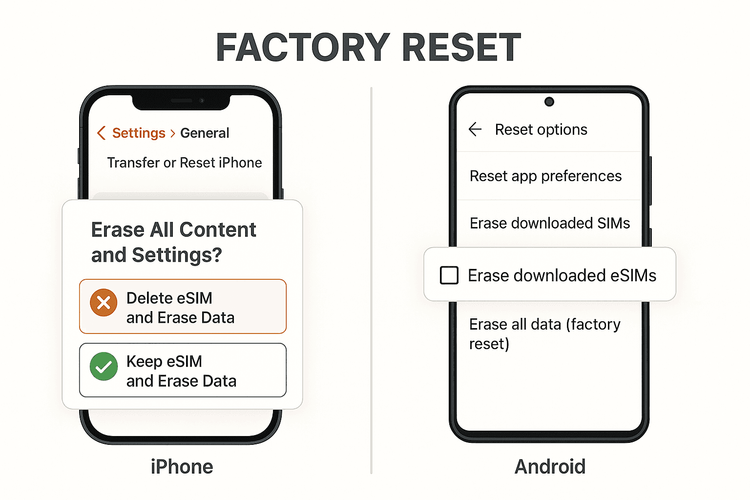
Bevor Sie zurücksetzen: Eine einfache Checkliste für Yoho Mobile-Nutzer
Vorbereitung ist der Schlüssel zu einem reibungslosen Werksreset. Hier ist eine schnelle Checkliste, die Sie durchgehen sollten, bevor Sie beginnen.
- Sichern Sie Ihr Gerät: Dies ist der kritischste Schritt. Stellen Sie sicher, dass alle Ihre Fotos, Kontakte und wichtigen Dateien in der Cloud (iCloud oder Google Drive) oder auf Ihrem Computer gesichert sind. Autorisierte Anleitungen von Apple und Google können helfen.
- Bestätigen Sie Ihre Reset-Auswahl: Achten Sie bei den Schritten sorgfältig auf die Abfrage zu Ihrer eSIM. Wählen Sie aktiv die Option, Ihren Mobilfunktarif oder Ihre eSIM zu behalten.
- Halten Sie WLAN bereit: Nach dem Zurücksetzen benötigen Sie eine WLAN-Verbindung, um Ihr Telefon einzurichten und gegebenenfalls Ihr eSIM-Profil erneut herunterzuladen. Dies ist besonders wichtig, wenn Sie einen Reset kurz vor einer Reise in ein neues Land wie Spanien oder die USA durchführen.
Planen Sie ein Abenteuer? Stellen Sie sicher, dass das richtige Datenpaket auf Sie wartet. Entdecken Sie die flexiblen eSIM-Tarife von Yoho Mobile und stellen Sie den perfekten Plan für Ihre Reise zusammen.
Was tun, wenn Ihre eSIM nach dem Reset verschwunden ist
Sie haben also den Werksreset abgeschlossen, aber Ihre Yoho Mobile eSIM ist nirgendwo zu finden. Keine Panik! Ihr Tarif und Ihr Abonnement sind bei uns sicher, auch wenn das Profil auf Ihrem Telefon gelöscht wurde. Die Wiederherstellung ist einfach.
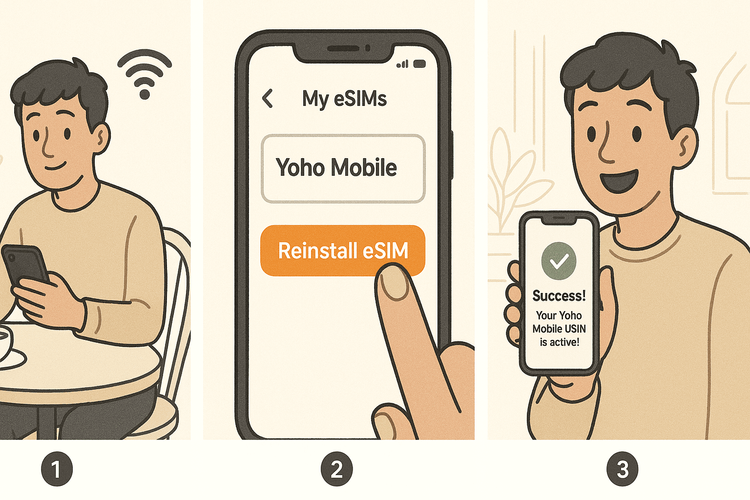
So erhalten Sie Ihre Verbindung zurück:
- Verbinden Sie sich mit einem stabilen WLAN-Netzwerk: Dies ist unerlässlich. Sie benötigen eine Internetverbindung, um das eSIM-Profil auf Ihr Gerät herunterzuladen.
- Installieren Sie Ihre Yoho Mobile eSIM neu: Melden Sie sich in Ihrem Yoho Mobile-Konto über unsere App oder Website an. Navigieren Sie zu Ihren eSIM-Details, wo Sie die Option zur Neuinstallation finden.
- Für iOS-Nutzer: Die Neuinstallation ist unglaublich einfach. Tippen Sie einfach auf die Schaltfläche „Installieren“ in der Yoho Mobile-App, und Ihr iPhone führt Sie automatisch in weniger als einer Minute durch die Einrichtung. Keine QR-Codes erforderlich!
- Für Android-Nutzer: Ihnen wird normalerweise ein QR-Code zur Verfügung gestellt. Scannen Sie diesen einfach mit der Kamera Ihres Telefons über die Mobilfunknetzeinstellungen, um die eSIM wieder zu Ihrem Gerät hinzuzufügen.
- Kontaktieren Sie bei Bedarf den Support: Wenn Sie auf Probleme stoßen, steht Ihnen unser Support-Team jederzeit zur Verfügung. Besuchen Sie unser Support-Center für Unterstützung. Und denken Sie daran, mit Yoho Care verpflichten wir uns, Sie in Verbindung zu halten und Ihnen in jeder Situation Sicherheit zu bieten.
Häufig gestellte Fragen (FAQ)
F1: Kann ich meinen alten eSIM-QR-Code nach einem Werksreset wiederverwenden?
Im Allgemeinen nein. Aus Sicherheitsgründen ist ein eSIM-QR-Code oft ein Einmal-Token. Wenn Ihre eSIM während des Resets gelöscht wurde, sollten Sie sich in Ihr Yoho Mobile-Konto einloggen, um eine neue Installationsaufforderung oder einen neuen QR-Code zu generieren.
F2: Wirkt sich ein Zurücksetzen auf Werkseinstellungen auf mein Yoho Mobile-Abonnement oder meinen Tarif aus?
Nein. Ein Werksreset betrifft nur die auf Ihrem physischen Gerät gespeicherten Daten. Ihr Tarif, Ihr Datenvolumen und Ihr Abonnementstatus bei Yoho Mobile bleiben in unserem System vollständig unberührt und aktiv.
F3: Wie stelle ich sicher, dass ich meine eSIM beim Zurücksetzen meines iPhones auf die Werkseinstellungen behalte?
Wenn Sie den Zurücksetzungsprozess durchlaufen, werden Sie in einem Pop-up gefragt, ob Sie Ihre Datentarife behalten oder löschen möchten. Wählen Sie einfach die Option “eSIMs behalten”, um sicherzustellen, dass sie nicht von Ihrem Gerät entfernt werden.
F4: Was ist der Unterschied zwischen dem einfachen Löschen einer eSIM und einem Zurücksetzen auf Werkseinstellungen?
Das Löschen einer eSIM aus Ihren Netzwerkeinstellungen ist eine gezielte Aktion, die nur diesen spezifischen Mobilfunktarif entfernt. Ein Zurücksetzen auf Werkseinstellungen ist eine viel umfassendere Aktion, die alle Benutzerdaten und Einstellungen vom gesamten Gerät löscht, mit der Option, auch eSIMs zu entfernen.
Fazit: Mit Zuversicht zurücksetzen
Ein Werksreset ist ein leistungsstarkes Werkzeug zur Verwaltung Ihres Geräts, und es muss Ihre Verbindung zur Welt nicht kappen. Moderne Smartphones geben Ihnen die Kontrolle, Ihre Yoho Mobile eSIM zu erhalten, was den Prozess sicherer als je zuvor macht. Und selbst im schlimmsten Fall, in dem die eSIM gelöscht wird, ist Ihr Tarif sicher, und die Neuinstallation ist nur wenige Fingertipps entfernt.
Bereit für ein stressfreies Reiseerlebnis mit moderner Technologie? Stellen Sie sicher, dass Ihr Telefon auf unserer Liste kompatibler eSIM-Geräte steht und entdecken Sie noch heute die flexiblen und erschwinglichen eSIM-Tarife von Yoho Mobile. Reisen Sie intelligenter, bleiben Sie verbunden.
